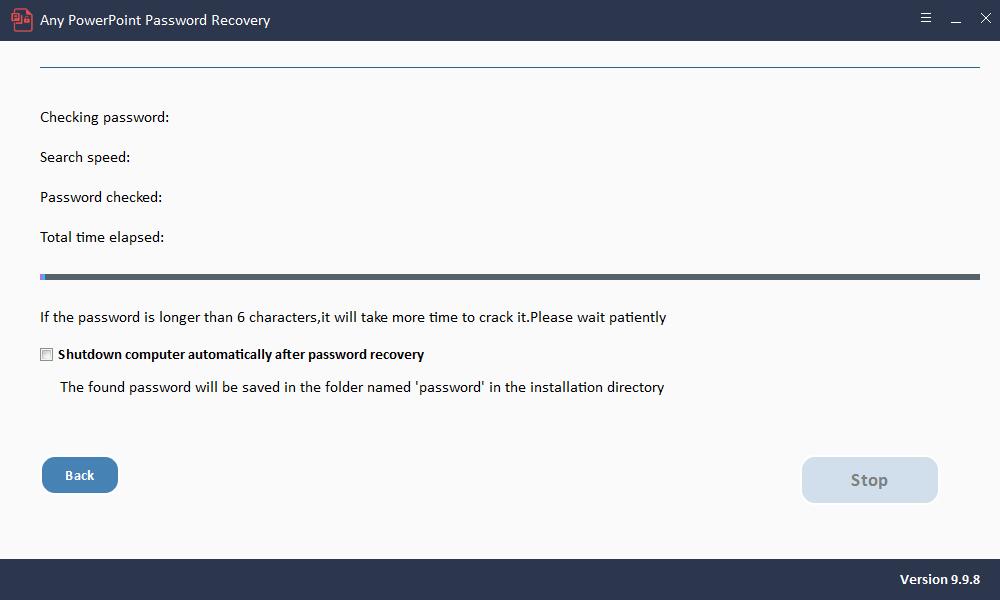Conas Pasfhocal PowerPoint Caillte/Dearmadta a Dhíghlasáil, a Scagadh, a Ghnóthú
Achoimre
Ligeann bogearraí Aisghabhála Pasfhocal PowerPoint duit do phasfhocal caillte nó dearmadta a aisghabháil do PowerPoint 2019, 2016, 2013, 2010, 2007, 2003, 2000 (.PPT, .PPTX, .PPS, .PPSX). Taispeánfaidh an t-alt seo duit conas Pasfhocal PowerPoint a aisghabháil le haon bhogearra PowerPoint Recovery Recovery.
3 Chéim chun Pasfhocal PowerPoint Caillte nó Dearmadta a Aisghabháil
Íoslódáil, suiteáil agus seoladh Aon bhogearra Aisghabhála Pasfhocal PowerPoint ar do ríomhaire agus ar chomhchéimeanna mar atá thíos.

Céim 1: Luchtaigh Comhad PowerPoint
Cliceáil "Oscail" cnaipe chun an comhad PowerPoint atá cosanta ag pasfhocal a roghnú.
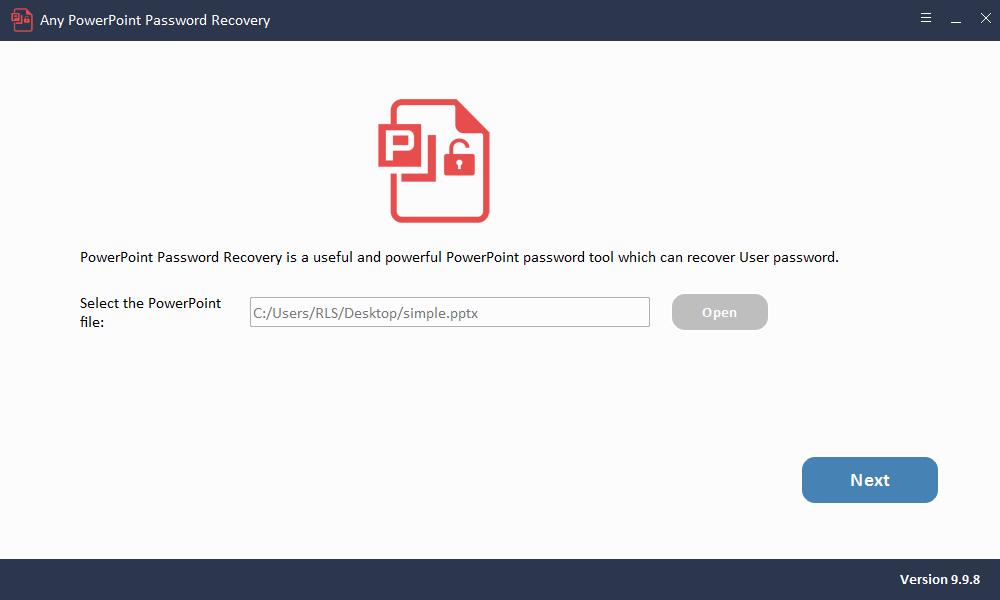
Step2: Roghnaigh Modh Aisghabhála Pasfhocal PowerPoint
Conas Ionsaí Brute-force a úsáid: Mura féidir leat cuimhneamh go mbaineann aon rud le do phasfhocal PowerPoint a cailleadh, is féidir leat an modh aisghabhála pasfhocal seo a roghnú.
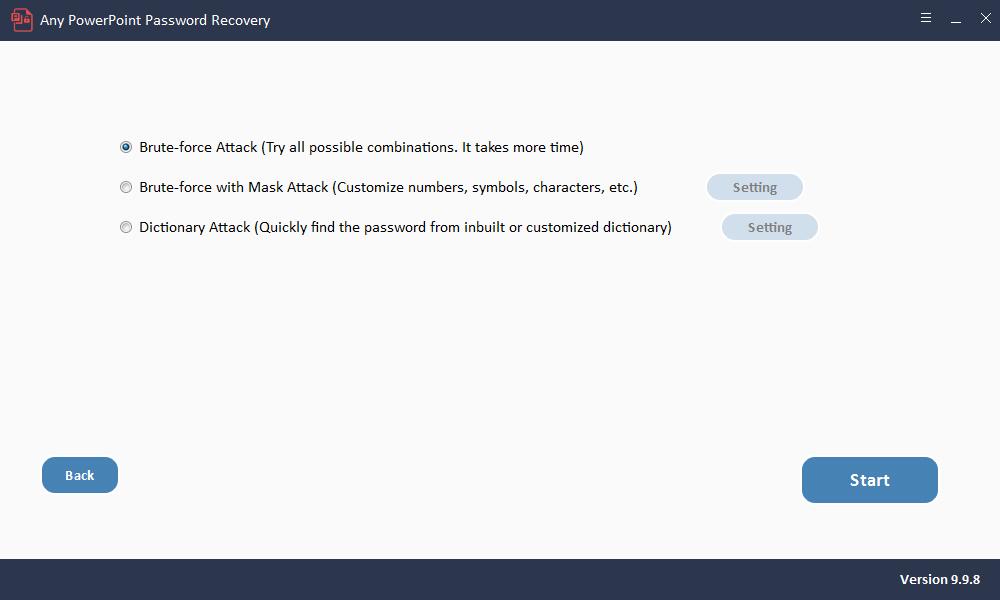
Conas Brute-force a úsáid le Mask Attack: Má tá aon leideanna ar eolas agat faoi do phasfhocal PowerPoint dearmadta, mar shampla fad pasfhocal, litreacha, siombailí speisialta, carachtair a shaincheapadh, réimír a shonrú nó iarmhír a shonrú, is féidir leat triail a bhaint as an modh seo chun pasfhocal Excel a aisghabháil.
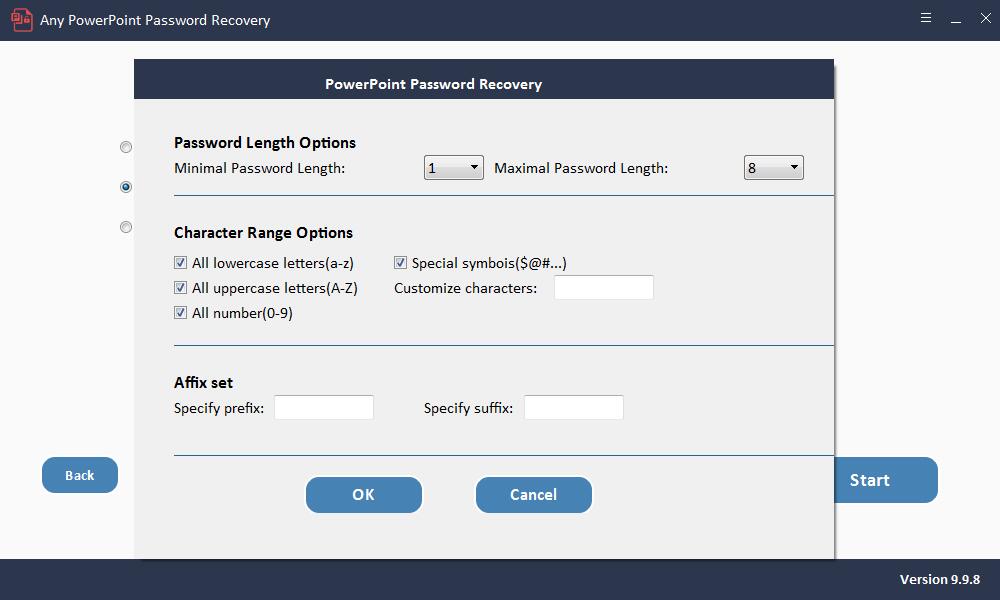
Conas Ionsaí Foclóir a Úsáid: Is féidir leis an bhfocal faire a fháil go tapa ó fhoclóir ionsuite nó saincheaptha.
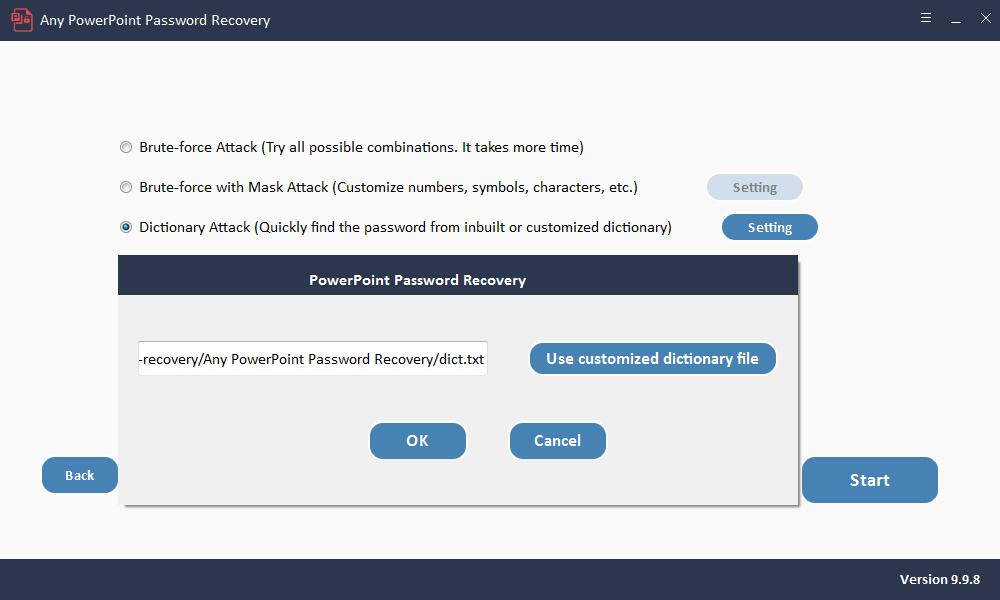
Céim3: Pasfhocal PowerPoint a aisghabháil
Cliceáil "Start" cnaipe chun leanúint ar aghaidh. Tar éis cúpla nóiméad, taispeánfar do phasfhocal dearmadta i bhfuinneog aníos. Cliceáil "Cóipeáil Pasfhocal" chun do phasfhocal PowerPoint a shábháil.